Painel do Brandfolder no Smartsheet Anexe ativos do Brandfolder a planilhas ou linhas sem sair do Smartsheet. Você pode pesquisar, filtrar e classificar para localizar ativos da mesma forma que faz no aplicativo Brandfolder.
Você deve ser um usuário da Brandfolder para anexar ou fazer upload de ativos.
Conectar o painel do Brandfolder
- Para abrir o painel Brandfolder, na barra de recursos à direita, selecione Brandfolder.
- Siga as instruções para fazer login.
- Selecione uma organização
- Selecione sua Brandfolder.
Depois de conectar o painel, você pode navegar pelos ativos do Brandfolder sem sair Smartsheet. Você verá a mesma estrutura organizacional que vê na Brandfolder.
Anexar do Brandfolder
Ao anexar um ativo do Brandfolder, você vincula a linha ou planilha ao ativo no Brandfolder.
Após fazer isso, você pode fazer alterações no ativo no Brandfolder. Você pode alterar os detalhes do arquivo, substituir o ativo por um ativo atualizado e muito mais.
O recurso que você acessar pelo Smartsheet sempre será a versão mais recente. Saiba como o Smartsheet lida com itens vinculados.
- Abra o painel Brandfolder.
- Para encontrar seu ativo, use filtros, rótulos, pesquisas fixadas ou navegue pelo Brandfolder.
Escolha os arquivos de que deseja fazer upload do Brandfolder.
Para anexar vários ativos, marque a caixa de seleção do ativo.
- Passe o cursor sobre a linha.
- Selecione Mais
.
- Selecione Anexar à linha ou Anexar à planilha.
Todos os ativos do Brandfolder anexados à planilha ou a suas linhas ficam visíveis para as pessoas com quem a planilha foi compartilhada. Elas não precisam de acesso ao Brandfolder para visualizar esses anexos.
Carregar no Brandfolder
Você precisa ter permissões de gravação na Brandfolder para fazer upload de ativos.
Se você tiver acesso ao Smartsheet e à Brandfolder, poderá usar este painel para fazer upload de anexos de planilhas ou linhas para a Brandfolder.
Fazer upload de ativos Smartsheet para o Brandfolder permite que você preencha seu gerenciamento de ativos digitais (DAM) com ativos finalizados ou WIP sem a necessidade de sair Smartsheet. Você também pode incluir dados de ativos Smartsheet, incluindo campos personalizados e tags para enriquecer seus ativos e torná-los mais pesquisáveis na Brandfolder.
Ao fazer o upload de um ativo por meio do painel Brandfolder, você faz o upload de uma cópia do ativo. Todas as alterações feitas em um ativo carregado devem ser feitas na Brandfolder. Você pode anexar novamente o ativo à linha ou planilha se desejar manter o ativo atualizado.
Para carregar um ativo na Brandfolder
- No painel de Anexos, selecione um ou mais anexos.
- Selecione ação
- Carregar no Brandfolder
- Preencha os campos a seguir:
- Organização: escolha a organização em que deseja adicionar o ativo.
- Brandfolder: escolha a Brandfolder em que deseja adicionar o ativo.
- Coleção: Este é um campo opcional em que você pode escolher a coleção em que deseja adicionar o ativo.
- Campos personalizados: escolha os cabeçalhos de coluna que deseja adicionar à Brandfolder como campos personalizados. Na seção Campos personalizados, o cabeçalho da coluna é a chave e os dados da célula são o valor. Combinar o cabeçalho da coluna e os dados da célula compõe o par de valores de chave.
- Tags: escolha tags de sua planilha para seu recurso para torná-lo mais pesquisável.
- Selecione Upload
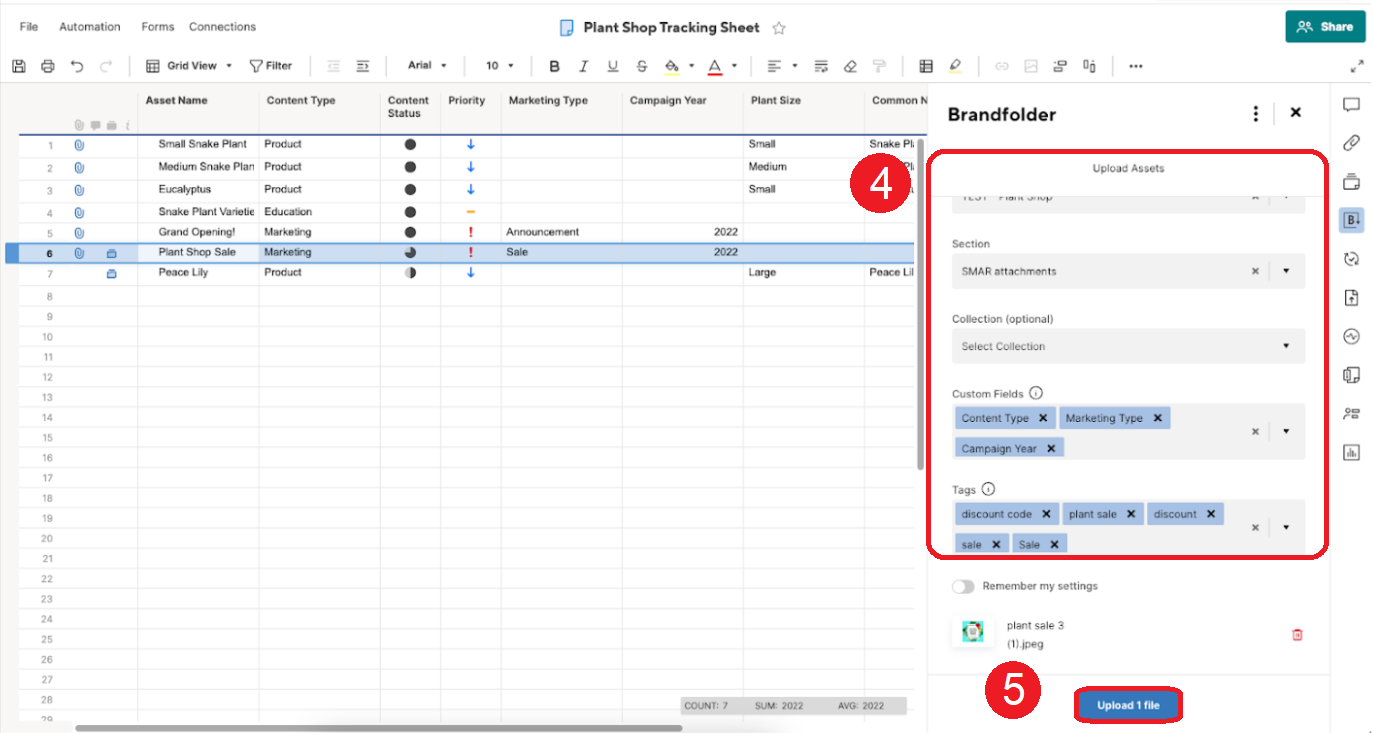
Depois de carregar o ativo, visualize-o na Brandfolder com todas as tags e campos personalizados incluídos.
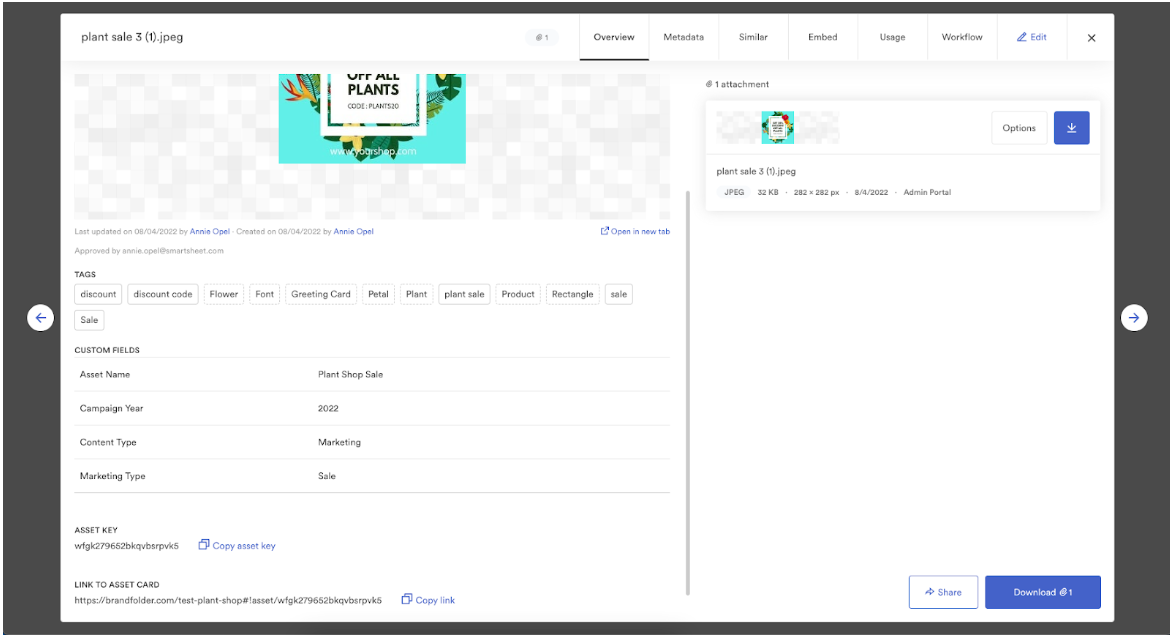
Baixe um ativo do Brandfolder
- Open the Brandfolder panel.
- Para encontrar seu ativo, use filtros, rótulos, pesquisas fixadas ou navegue pelo Brandfolder.
Escolha os arquivos de que deseja fazer upload do Brandfolder.
Para anexar vários ativos, marque a caixa de seleção do ativo.
- Passe o cursor sobre a linha.
- Selecione Mais
.
- Clique em Baixar.